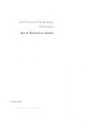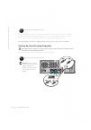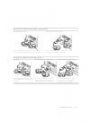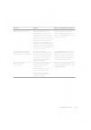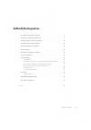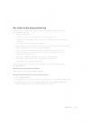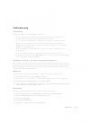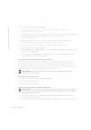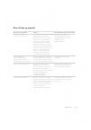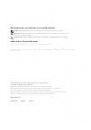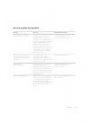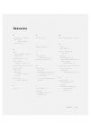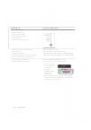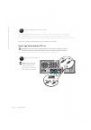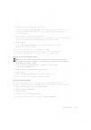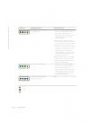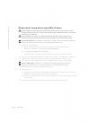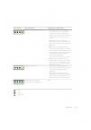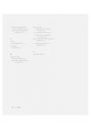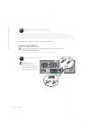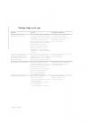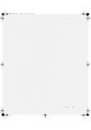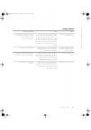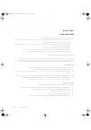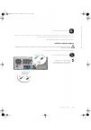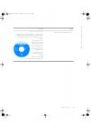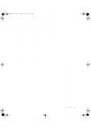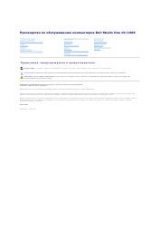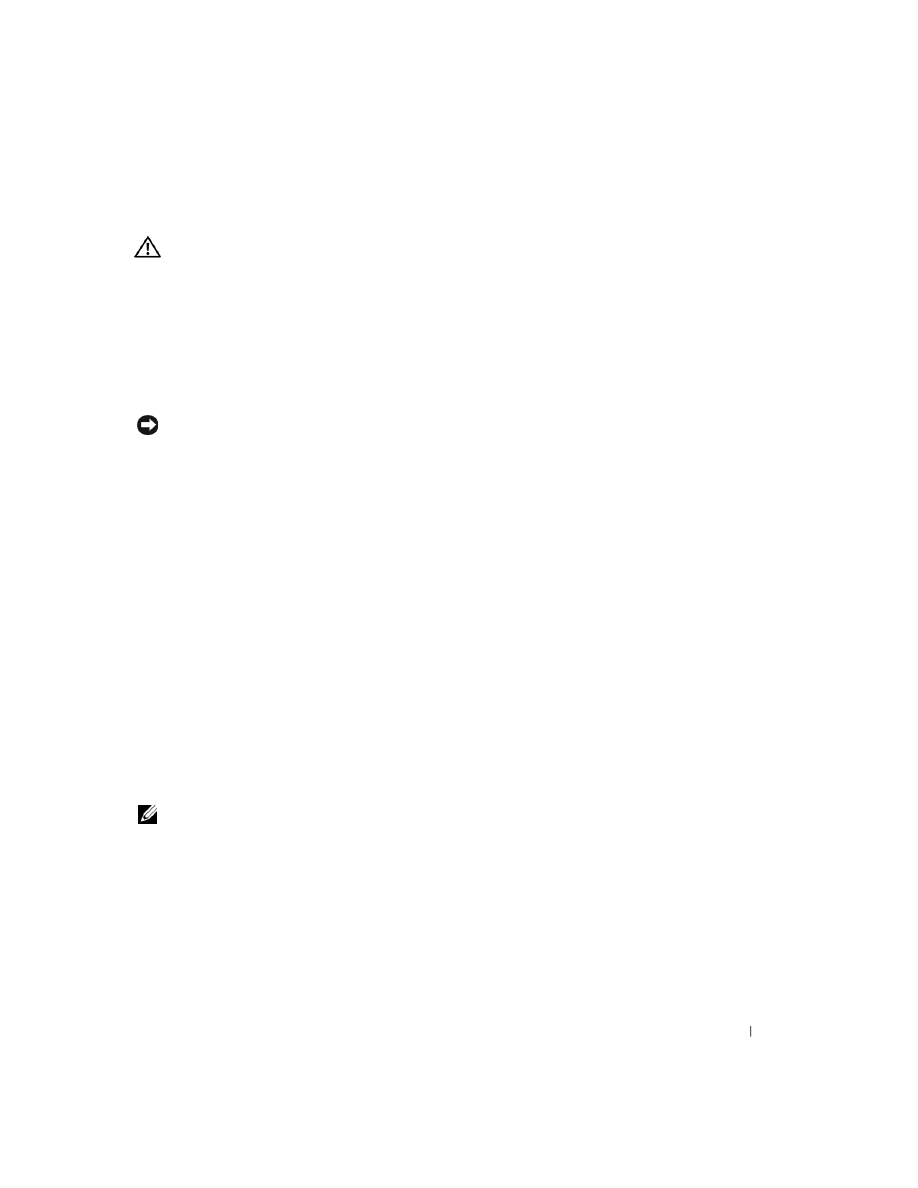
Краткий справочник
29
Диагностическая программа Dell Diagnostics
ПРЕДУПРЕЖДЕНИЕ: Перед началом выполнения описанных в данном разделе
процедур внимательно изучите инструкции по технике безопасности,
содержащиеся в документе Информационное руководство по продуктам.
Когда используется диагностическая программа Dell
При возникновении проблем с компьютером перед обращением в компанию Dell за помощью
выполните проверки, описанные в разделе “Устранение неисправностей” на стр. 25, и
запустите диагностическую программу Dell Diagnostics.
Перед началом работы рекомендуется распечатать описание этих процедур.
ВНИМАНИЕ: Программа Dell Diagnostics работает только на компьютерах Dell™.
На других компьютерах эта программа может стать причиной неправильного
функционирования или выдачи сообщений об ошибках.
Программа Dell Diagnostics позволяет:
• Выполнить быстрые или всеобъемлющие тесты для одного или нескольких устройств.
• Задавать количество повторений теста.
• Вывести результаты теста на экран, принтер или сохранить их в файле.
• Прекратить тестирование при обнаружении ошибки или по достижении определенного
количества ошибок.
• Обращаться к экранам интерактивной справочной информации Help с описаниями тестов
и способов их выполнения.
• Получать сообщения о состоянии тестирования, уведомляющие об успешном завершении
тестирования.
• Получать сообщения об ошибках при обнаружении неисправностей.
Запуск диагностической программы Dell Diagnostics с жесткого диска
1
Включите (или перезапустите) компьютер.
2
При появлении логотипа DELL™ немедленно нажмите клавишу <F12>.
ПРИМЕЧАНИЕ: Если отображается сообщение, что раздел с диагностической утилитой
не найден, обратитесь к разделу “Запуск диагностической программы Dell Diagnostics с
компакт-диска Drivers and Utilities” на стр. 30.
Если вы пропустили нужный для нажатия клавиши F12 момент и на экране появился
логотип операционной системы, дождитесь появления рабочего стола Microsoft Windows.
Затем завершите работу с компьютером и повторите попытку. Более подробную
информацию о завершении работы компьютера см. в Руководстве пользователя.